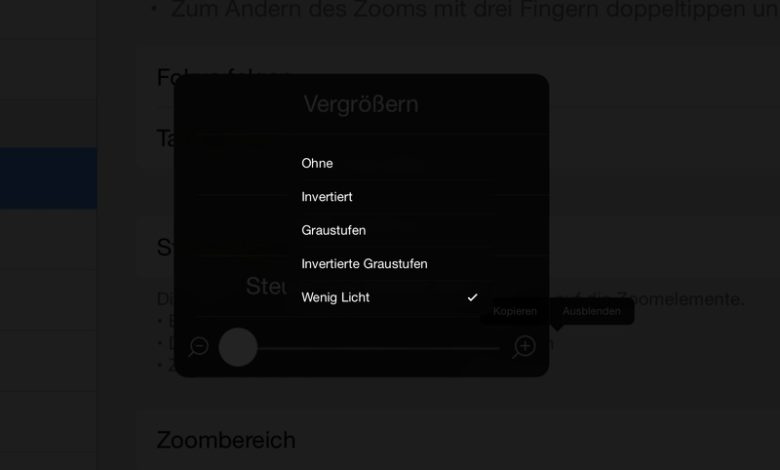
Tipp: iPad, iPhone und iPod Touch-Display noch dunkler einstellen
Hiermit gestehe ich: Ich habe die schlechte Eigenschaft, spät in der Nacht noch auf’s Tablet zu starren. Sei es, um ein paar News mit Feedly zu lesen oder noch eine Folge Dexter bei Netflix zu gucken. Und jaaaaa, ich bin mir auch bewusst, dass das weder für die eigenen Augen noch für den schlafenden Partner besonders schön ist (vor allem, wenn Eure bessere Hälfte nachts lichtempfindlich ist ;). Aus diesem Grund ist das ansonsten tolle iPad-Display nicht eben mein bester Freund – selbst bei der niedrigsten Einstellung ist es mir persönlich noch zu hell. Doch durch Zufall habe ich kürzlich bei iMore einen nützlichen Tipp gefunden, mit dem Ihr das Display von iPhone, iPad und iPod Touch noch weiter dimmen könnt.
Die Lösung für das zu helle iPad-Display findet sich an einer Stelle in iOS 8, an der ich sie zwar vermutet, aber erst durch iMore wirklich gefunden habe: In den Bedienungshilfen. Ihr müsst den Bildschirmzoom von iOS aktivieren, der eigentlich dafür gedacht ist, bestimmte Bereiche des Displays zu vergrößern und damit besser lesbar zu machen. Aktiviert den Zoom in den iOS-Einstellungen unter „Allgemein -> Bedienungshilfen -> Zoom“. Wenn Ihr den Zoom ansonsten nicht wirklich benötigt, schaltet ihn nun zusätzlich unter „Zoombereich“ auf „Vollbildzoom“ um.
Display zu hell? Kein Problem!
Ab sofort könnt Ihr jederzeit und überall in iOS 8 den Bildschirminhalt heranzoomen, indem Ihr doppelt mit drei (!) Fingern gleichzeitig auf den Bildschirm tippt. Was hat das nun mit einem zu hellen Bildschirm zu tun, fragt Ihr mies gelaunt und sucht nach der virtuellen Mistgabel? Nun, haltet ein, dazu kommen wir nun :)
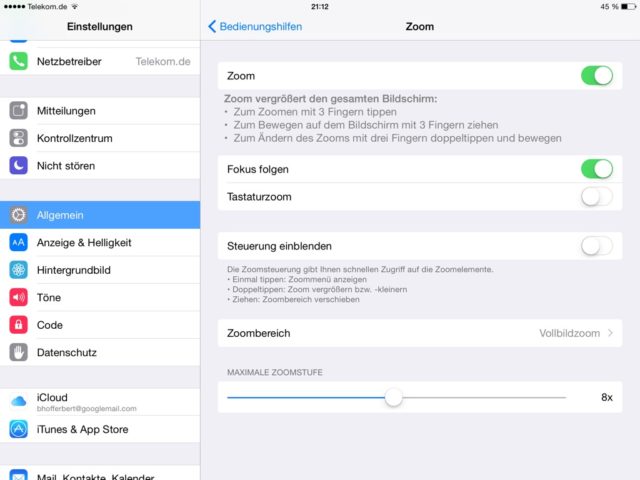
Der Clou sind die zuschaltbaren Bildschirmfilter, die iOS 8 für die Zoom-Funktion anbietet. Tippt Ihr anstatt zwei gleich dreimal schnell mit drei Fingern auf das Display Eures iPhones, iPads oder iPod Touch, blendet das System die Zoomeinstellungen ein. Hier zieht Ihr als erstes die Leiste mit der Vergrößerung ganz nach links, um den Bildschirminhalt gar nicht erst zu vergrößern. Der Clou: Tippt Ihr nun auf „Filter wählen“ und dann auf „Wenig Licht“, wird der Screen weiter gedimmt, als es über die normale Helligkeitsregelung von iOS möglich ist. Obwohl Ihr gerade den Zoom auf Null reduziert habt, ist er nämlich technisch noch aktiv, sodass auch der zugeschaltete Filter funktioniert. Auf diese Weise könnt Ihr Eure strapazierten Augen auch im Dunkeln ein wenig besser schonen (wobei es natürlich ohne Tablet NOCH besser ist – Vernunftsdenken und so ;) ) und den Haussegen ein wenig mehr entlasten – ich bin jedenfalls sehr dankbar für die Option :)
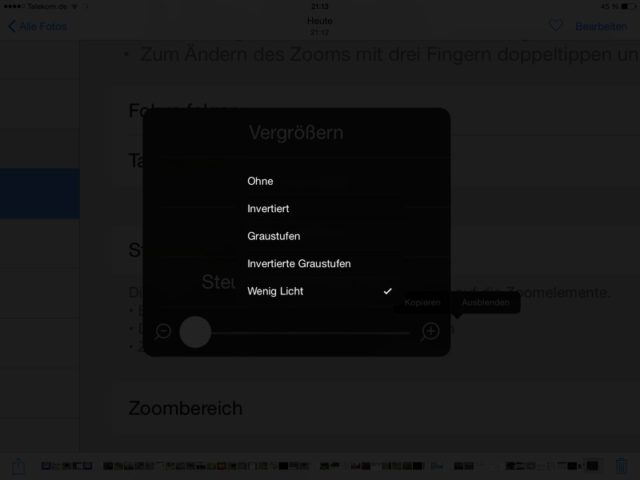
Übrigens solltet Ihr nicht vergessen, den Filter später wieder zu deaktivieren. Dafür öffnet Ihr einfach wieder die Zoomsteuerung von iOS 8 und tippt bei „Filter auswählen“ auf „Ohne“. Natürlich könnt Ihr hier auch mit den anderen Bildschirmfiltern experimentieren, um beispielsweise die Farben zu invertieren oder den Bildschirm Eures iGeräts auf Graustufen umzuschalten.
[via iMore]
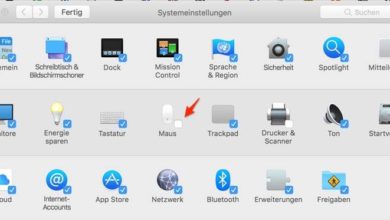
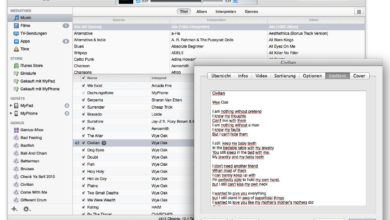
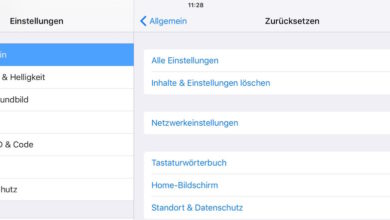



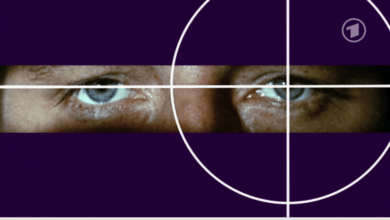
Vielen lieben Dank für diesen tollen Tipp!! Ich schlafe aktuell mit Baby und Mann im Zimmer und da gibt es ebenfalls oft Beschwerden an mich Nachteule mit dem viel zu hellen IPad ? ich hoffe dank deines Hacks wird’s nun besser, DANKE! :)
Hi Katharina,
Etwas spät, aber: Danke für das Feedback, das beschriebene Szenario kann ich gerade aus aktuellen Gründen seeeeehr gut nachvollziehen ;-) Mir hat die Funktion auch schon oft gute Dienste geleistet ^^